Genius VIDEOWONDER CARDBUS DUAL User Manual [it]
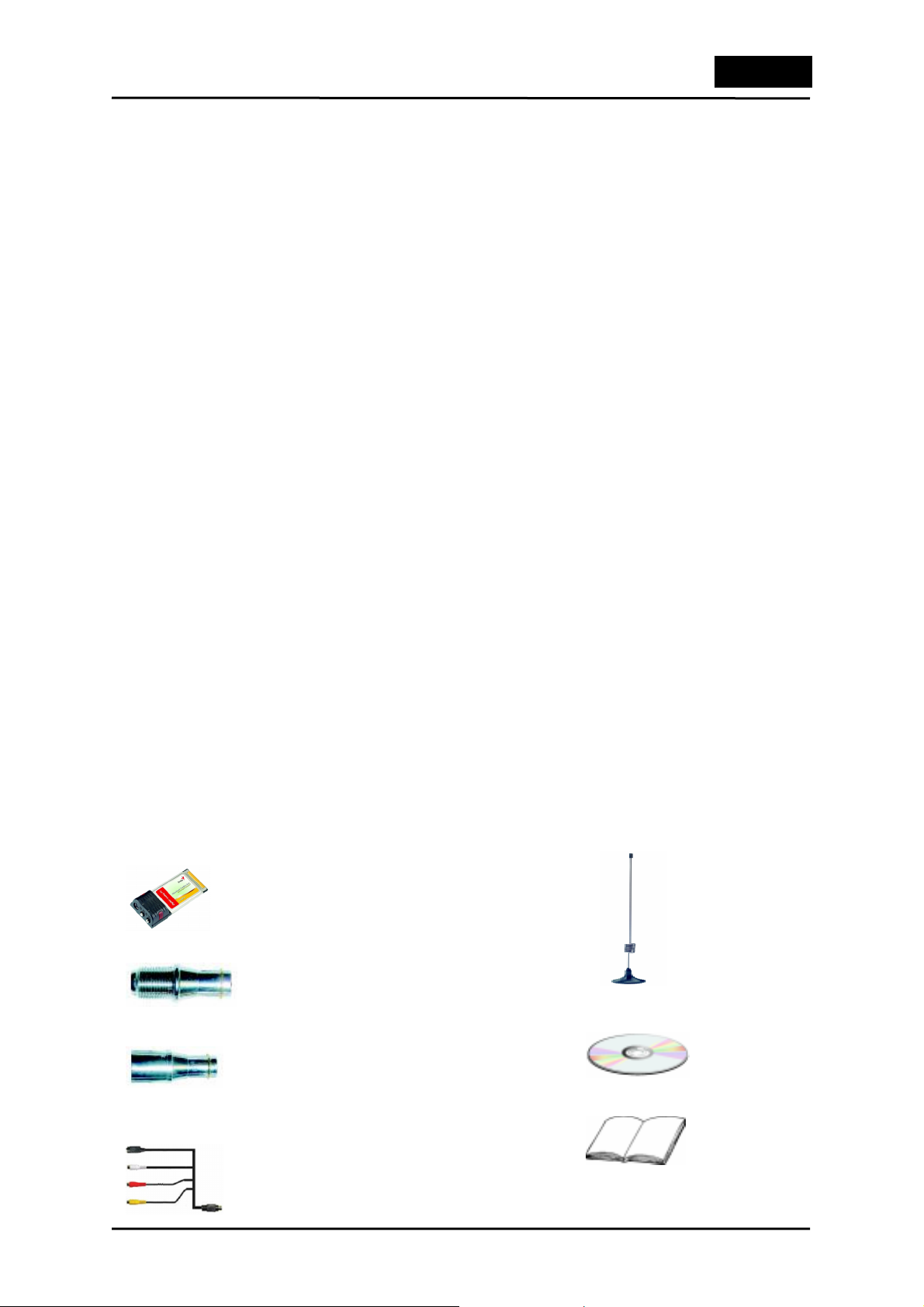
Italiano
1. Per iniziare
1.1 Introduzione
Grazie per avere accordato la vostra preferenza alla scheda sintonizzatrice TV e di
cattura del video VideoWonder CardBus Dual. Questo prodotto trasforma in modo
semplice e rapido il vostro PC in un potente sistema desktop multimediale. Potrete
catturare il video e le immagini fisse e usare la registrazione MPEG-1 e MPEG-2 in
tempo reale. Il sistema permette di guardare contemporaneamente la TV digitale e la
TV analogica o il video, sul medesimo schermo! La VideoWonder CardBus Dual
permette di guardare una TV di alta qualità con un vero audio stereo!
1.2 Caratteristiche
• Possibilità di guardare simultaneamente la TV digitale e la TV analogica o il video
• Ingressi video S-Video/composito per la riproduzione di VCD, DVD o V8.
• Fantastico software fornito a corredo - DVD MovieFactory e Ulead ToolBox2
• Supporto della funzione PIP (Picture in Picture)
• Supporto della registrazione in tempo reale dagli ingressi di TV digitale, TV
analogica e ingressi analogici come VCD, DVD, o V8
• Possibilità di guardare la TV in una finestra ridimensionabile oppure a pieno
schermo
• Supporto della funzione Time Shifting
• Cattura di immagini fisse dalla TV, per l'uso come sfondi del desktop
• Possibilità di ascoltare le radio DVB Free-to-air
1.3 Contenuti della confezione
Quando si estraggono i contenuti della confezione, esaminare ciascun componente
per accertarsi che non abbia subito danni durante il trasporto. La confezione deve
comprendere i seguenti elementi:
VideoWonder CardBus Dual Antenna portatile
Adattatore per la connessione NTSC (x 2)
Adattatore per la connessione PAL (x 2)
Cavo AV
CD-ROM di installazione
Manuale per l'utente
1
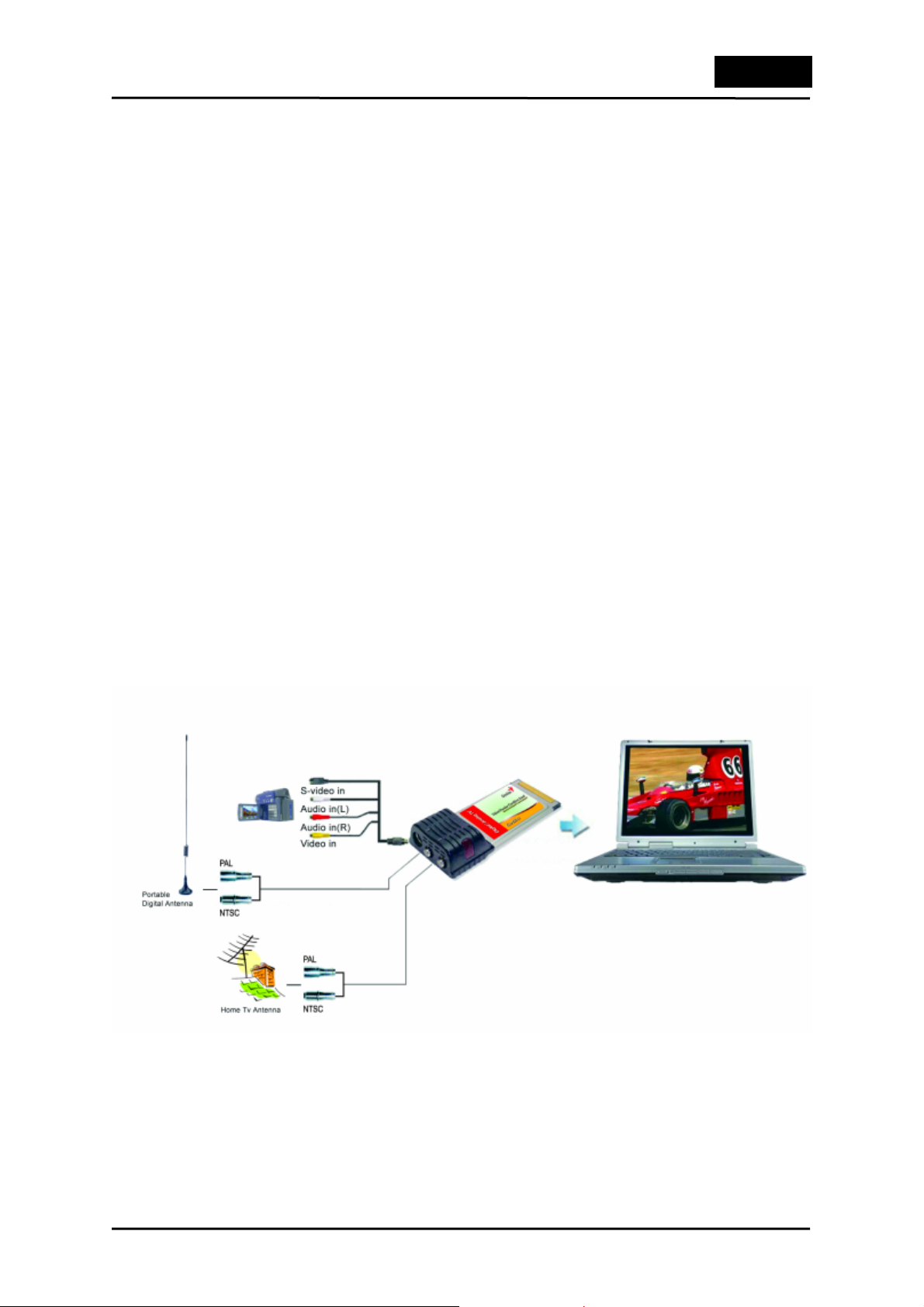
Italiano
1.4 Requisiti di sistema
Per usare al meglio la soluzione VideoWonder CardBus Dual, accertarsi che il
proprio sistema soddisfi i requisiti seguenti:
• Processore Pentium® III almeno a 1,0 GHz
• Codifica MPEG-1 in tempo reale (analogica): PIII® a 1,0 GHz
• Codifica MPEG-2 in tempo reale (analogica/digitale): P4® a 1,6 GHz
• Codifica DVD in tempo reale (analogica/digitale): P4® a 2 GHz o superiore
• 256 MB di RAM (minimo), 512 MB di RAM consigliati
• Unità CD-ROM o DVD
• 100 MB di spazio libero su hard disk per l'installazione
• Antenna TV o cavo TV per la TV analogica
• Antenna TV o antenna Digitale terrestre portatile (inclusa nella confezione) per la
TV digitale
• Windows® 2000 (Service Pack 4) o Windows® XP (Service Pack 1)
2. Connessioni in ingresso e uscita
2.1 Connessioni della VideoWonder CardBus Dual
La VideoWonder CardBus Dual supporta gli ingressi S-Video, Composito e TV
Analogica. Per i dettagli relativi alla connessione, fare riferimento al diagramma qui
sotto.
2
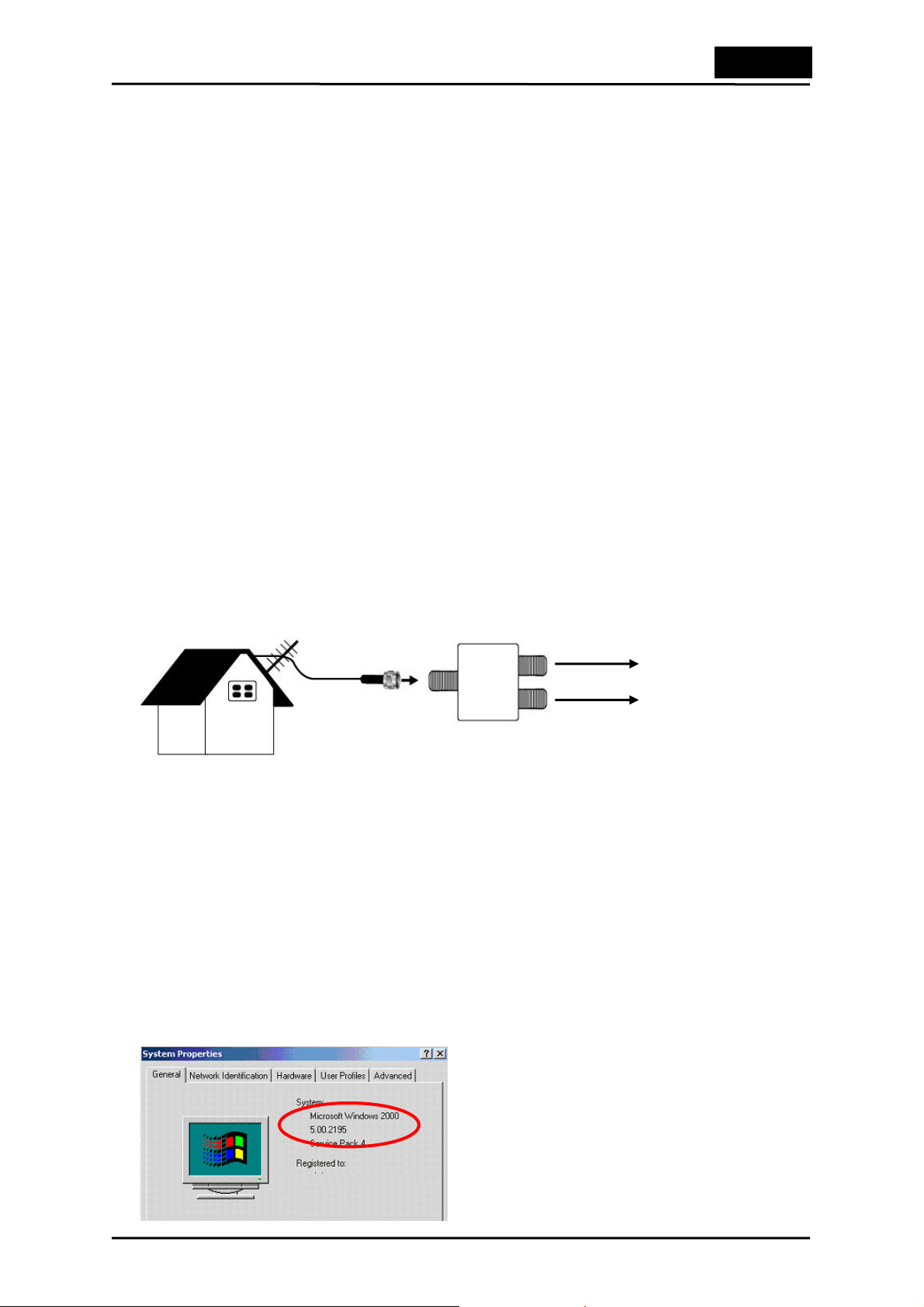
Italiano
AV Cable: Collegamento del Cavo AV al connettore a 9 pin della VideoWonder
CardBus Dual
S-Video: Ingresso S-Video per dispositivi esterni come videoregistratore o
camcorder
Audio (L): Collegamento al canale audio sinistro di un dispositivo audio esterno
Audio (R): Collegamento al canale audio destro di un dispositivo audio esterno
Video In: Ingresso video composito per dispositivi esterni come videoregistratore o
camcorder
Digital TV Antenna: Collegamento dell'antenna domestica o dell'antenna portatile
per la TV Digitale Terrestre
TV Antenna: Collegamento dell'antenna domestica o del cavo per la TV Analogica
2.2 Connessioni TV
Per il collegamento dell'ingresso della TV digitale della VideoWonder CardBus Dual, si
può usare l'antenna TV domestica oppure l'antenna portatile (inclusa nella confezione)
per ricevere la TV digitale. In alternativa si può usare l'antenna TV domestica, la linea
della TV via cavo, oppure un'altra sorgente per l'ingresso TV analogico.
Se si usa l'antenna TV domestica per ricevere la TV digitale e analogica, potrebbe
essere necessario usare uno sdoppiatore di segnale per la connessione alla
VideoWonder CardBus Dual.
ingresso TV Digitale
ingresso TV Analogica
3. Installazione
Le sezioni seguenti forniscono delle istruzioni passo-passo sull'installazione e la
configurazione di scheda, accessori e software.
3.1 Installazione del software
y Per prima cosa, accertarsi che nel proprio sistema sia installato Windows® XP
(Service Pack 1) o Windows® 2000 (Service pack 4).Se non si sa con certezza
quale versione di Windows è installata, premere il pulsante destro del mouse sulla
cartella “my computer” e selezionare “Properties” per visualizzare la versione. Se
nel PC non è presente Windows® 2000 (Service Pack 4) o Windows® XP (Service
Pack 1), porsi in corrispondenza di “Start” nella barra del menu e selezionare
“ Programs”; successivamente fare clic su “Windows Update” per aggiornare via
Internet la propria versione di Windows del Service Pack 4 per Windows® 2000 o
Service Pack 1 per Windows® XP.
Questo è un esempio di controllo della
versione di Windows 2000.
3
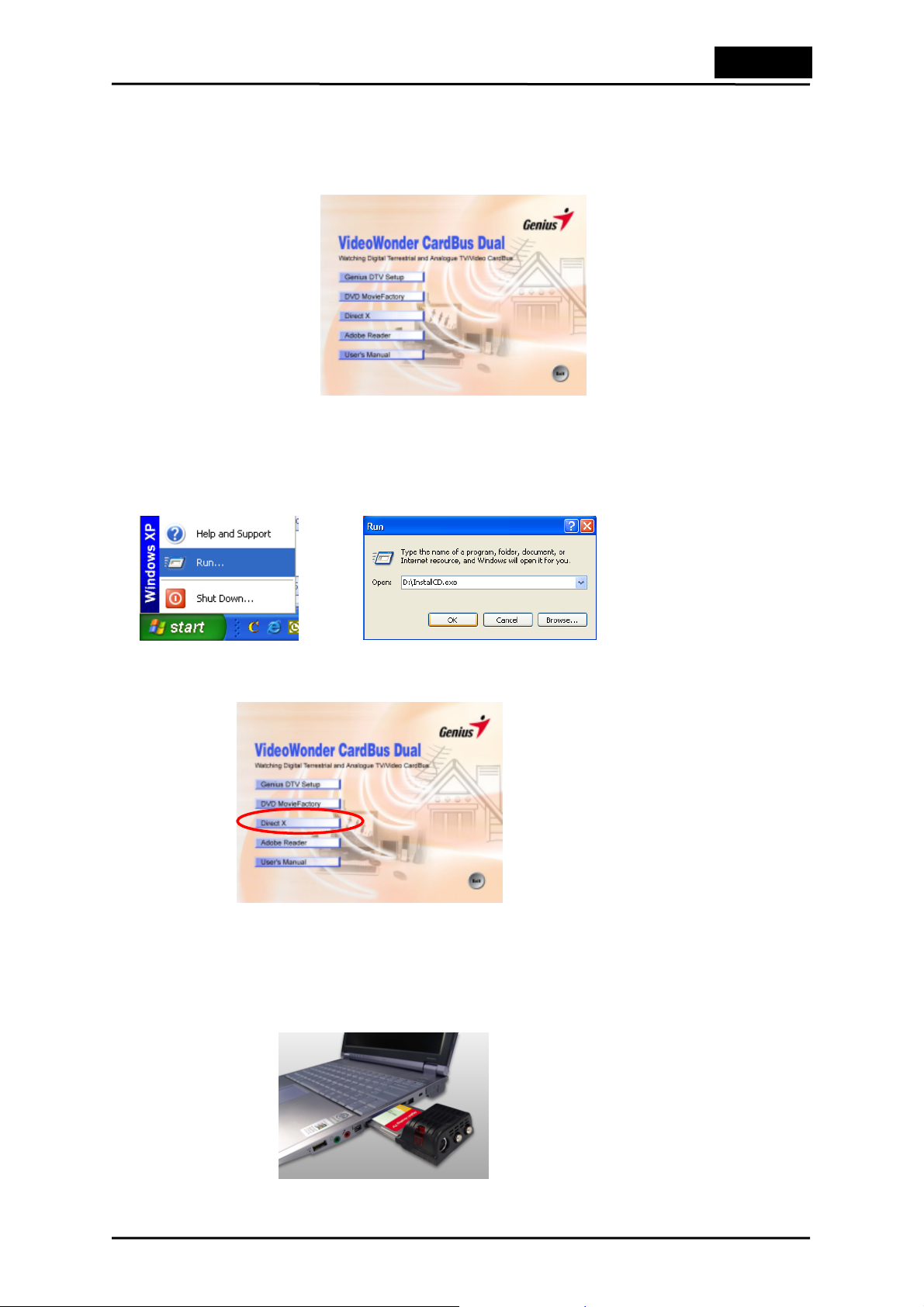
Italiano
3.1 DirectX
Prima di installare la VideoWonder CardBus Dual è necessario installare DirectX 9.0.
Il menu di installazione dovrebbe venire caricato automaticamente dopo l'inserimento
del CD di installazione.
Se il programma ad avvio automatico non viene visualizzato automaticamente quando
si inserisce il CD di installazione, avviarlo manualmente eseguendo il file
InstallCD.exe nel CD di installazione, oppure fare clic sul pulsante Start, selezionare
Run… e digitare D:\InstallCD.exe. (se D: è l'unità CD-ROM)
Fare clic su DirectX e seguire le istruzioni fornite per l'installazione di DirectX. Dopo il
completamento dell'installazione, spegnere il computer.
3.2 Installare la VideoWonder CardBus Dual
Inserire semplicemente la scheda nello slot CardBus PCMCIA del notebook e
accertarsi che sia saldamente fissata in sede. Accendere il computer.
4
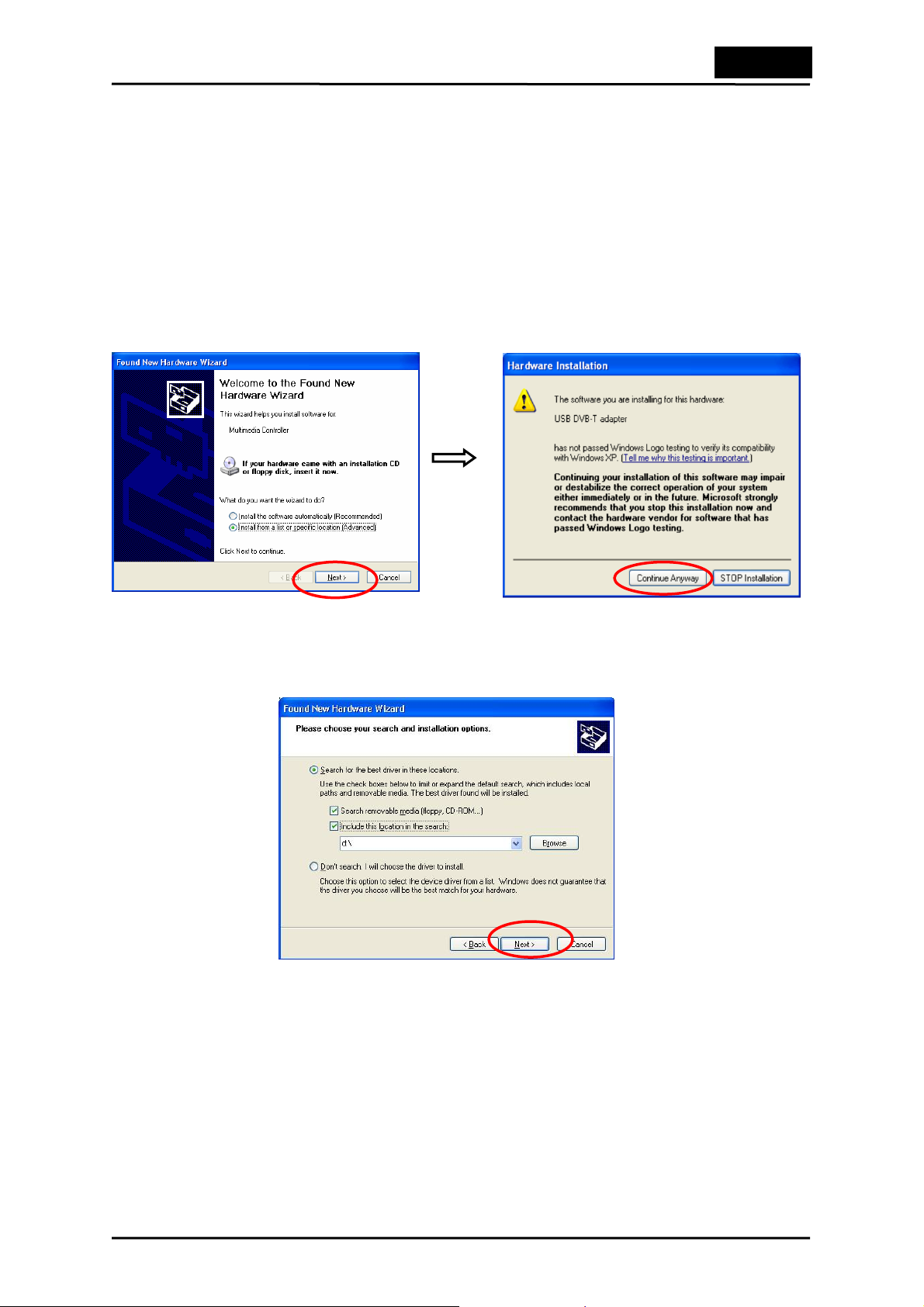
Italiano
3.3 Installazione del driver per Windows 2000 / Windows XP
Windows 2000(Service pack 4) / XP Service Pack 1) sono in grado di rilevare
automaticamente la VideoWonder CardBus Dual, attivando la finestra Found New
Hardware Wizard.
Se non lo si ha ancora fatto, inserire il CD di installazione nell'unità CD-ROM.
Selezionare Install from a list or specific location (Advanced), fare clic su Next e
successivamente fare clic su “Continue Anyway”
Selezionare quindi Search for the best driver in these locations, accertarsi che
"Search removable media" sia attivato, poi fare clic su Next.
Windows troverà il driver nel CD di installazione e lo installerà automaticamente. Dopo
l'installazione del driver, Windows vi informerà che l'operazione è stata completata
con successo. Fare clic su Finish.
5
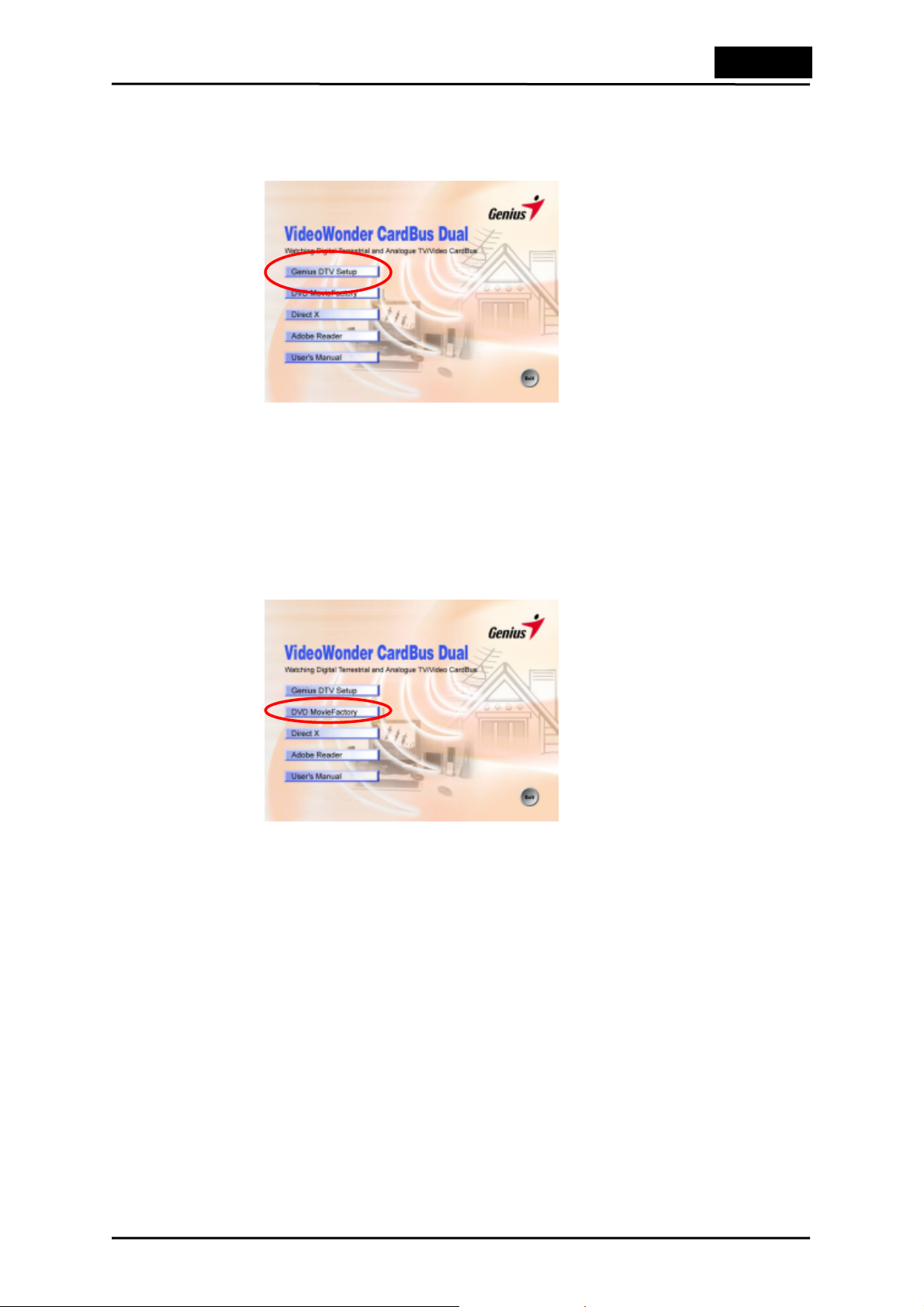
Italiano
3.4 Installazione di DTV
Installare il software DTV facendo clic su Genius DTV Setup. Per installare il software,
seguire le istruzioni che vengono fornite.
3.5 Installazione di DVD MovieFactory
Se si desidera effettuare l'editing del programma TV che è stato registrato, bisogna
installare DVD MovieFactory. Questo software fornito a corredo permette di effettuare
l'editing e masterizzare i DVD. Se non si desidera installarlo, si può saltare questa
fase. Per installarlo, fare clic su DVD MovieFactory e seguire le istruzioni che
vengono fornite. Quando viene richiesta la CD-key, la si potrà trovare sulla busta del
CD di installazione.
6
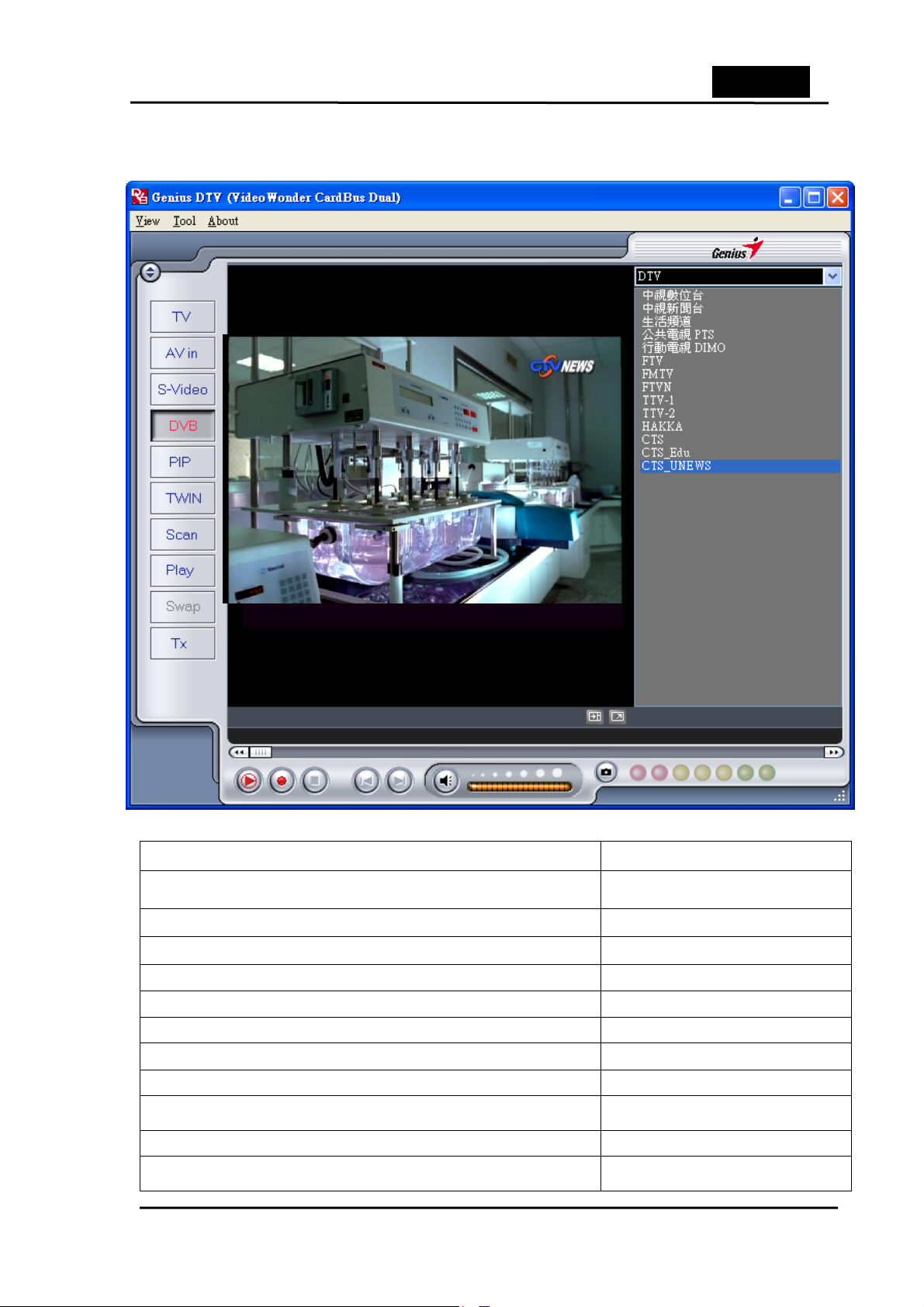
4. DTV
2 3 4 5 6 7 8
4.1 Panoramica dell'interfaccia di DTV
1
Italiano
23
9
10
24
13
14 15 16 17 18 19 20 21
1. Cambia skin
2. Passa a TV analogica
3. Passa all'ingresso video composito
4. Passa all'ingresso S-Video
5. Passa a DVB TV
6. Avvio/stop modalità PIP
7. Avvio/stop modalità Twin
8. Apri le impostazioni di scansione
9. Passa alla modalità di Riproduzione
10. Scambia la finestra principale con quella secondaria (in
modalità PIP)
11. Mostra/nascondi la lista canali
12. Attiva/disattiva la modalità di visualizzazione a pieno
schermo/finestra
11
12
22
13. Riavvolgimento
14. Avvio/Riproduzione/Pausa
Time Shifting
15. Avvio registrazione
16. Stop
17. Salta all'inizio
18. Salta alla fine
19. Audio attivato/disattivato
20. Barra del volume
21. Pulsante Snapshot
22. Avanzamento rapido
23. Lista canali
24. Teletext
7
